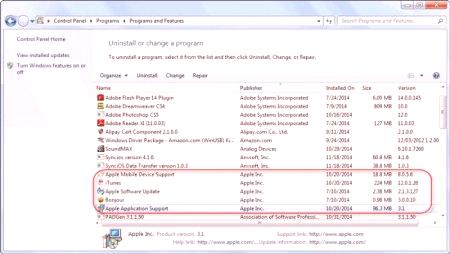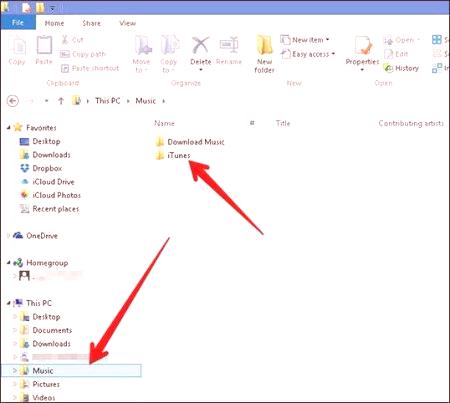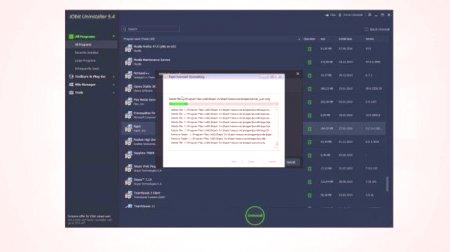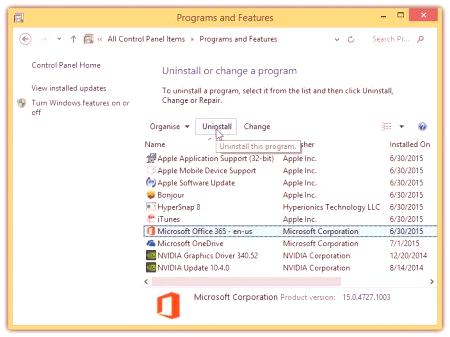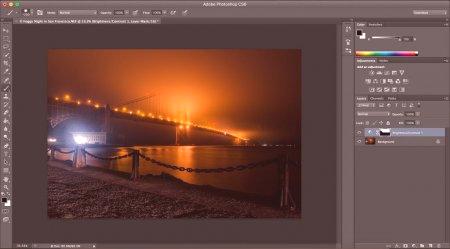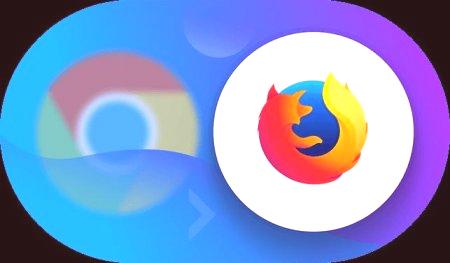Na žalost, čeprav se iTunes šteje za eno najbolj vsestranskih sredstev za sinhronizacijo naprav Apple z računalniškimi sistemi, lahko Windows (in s kakršnimi koli spremembami) pogosto opazi pojav konfliktov. Program lahko deluje nepravilno ali pa sploh ne deluje. V najenostavnejšem primeru ga je treba ponovno namestiti ali posodobiti. Toda predpripravo je treba odstraniti. Tukaj je problem, kako popolnoma odstraniti Ayutouns iz računalnika. Zdi se, da je vse preprosto, vendar ne. Treba je upoštevati več točk, brez katerih znanja ne bo mogoče dokončati odstranitve programa.
Kako v celoti odstraniti "Ayutouns" iz vašega računalnika: Na kaj moram biti pozoren pred brisanjem?
Pred odstranitvijo je treba jasno razumeti, da je bilo med namestitvijo v distribuciji več dodatnih pripomočkov, ki so bili v sistemu nameščeni samodejno brez udeleženčeve udeležbe.
Na podlagi tega je enostavno uganiti, da samo odstranitev glavnega programa (iTunes) ni omejena na primer. Poleg tega je problem, kako odstraniti iTunes z računalnika Windows, na hrbtni strani medalje. Dejstvo je, da tudi po odstranitvi vseh nameščenih komponent v sistemu, so nepotrebne datoteke in mape, ki so navadne ostanke računalnika. To je tako zaradi oddaljenega namizja iTunes in podobne storitve Windows (preprosto ne izbrišejo preostalihpredmeti)
Kako odstraniti iTunes iz računalnika? Windows 7: Standardni postopek
Torej, oboroženi z znanjem, lahko nadaljujete z odstranitvijo. V prvi fazi se problem, kako popolnoma odstraniti "Ayutuns" iz računalnika, zmanjša na povsem standardni postopek.
Za začetek morate uporabiti razdelek programa in komponent na nadzorni plošči, kjer na seznamu nameščenih aplikacij poleg iTunes morate najti dodatne Bonjour, Obnovi, Podpora za mobilne naprave (razvijalec Apple Inc.), Podpora za aplikacije (Apple) in Apple Software Update. Obstaja tudi medijska platforma Quick Time. Lahko jo pustite, ker je ta podpora lahko koristna v prihodnosti. Načeloma bodo vsi programi na seznamu locirani zraven. V nasprotnem primeru lahko razvrstite nameščene programe po založniku ali datumu namestitve. Nato morate z rednimi sredstvi odstraniti vse komponente.
Preostali predmeti
Naslednji korak je odstranitev preostalih odpadkov. Najprej morate paziti na mapo Program Files. Morajo izbrisati Bonjour, iPod in iTunes imeniki z vso vsebino. Nato v istem imeniku gremo v mapo CommonFiles, poiščemo jo v mapi Apple in izbrišemo mape CoreFP, Apple Application Support in Mobile Device Support. Lahko poskusite najprej izbrisati celotno mapo Apple, vendar ponavadi ne. Poleg tega lahko poleg navedenih imenikov obstajajo tudi drugi elementi, ki jih uporablja sistem Windows in iz iTunes-a niso povezani.
Obstaja še en element - tako imenovana knjižnica - mapa, ki vsebuje večpredstavnostne datoteke. Vprašanje je onabrisanje je prepuščeno izključno uporabniku (običajno je imenik v mapi Music v ustreznem trenutnem računu.
Dodatna sredstva za odstranitev
Na koncu rešite problem, kako v celoti odstraniti Ayutouns iz računalnika s preprosto metodo lahko uporabite posebna orodja, ki delujejo veliko bolje kot vaše lastno sistemsko orodje ali podobno vgrajeno orodje Apple (iObit Uninstaller, Revo Uninstaller, itd.).
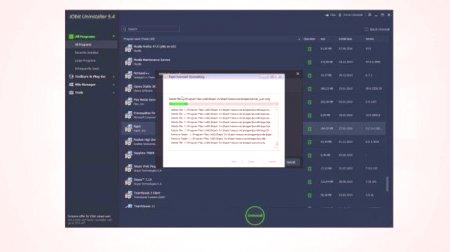
Takšni programi so dobri, saj omogočajo večkratno izbiro predmetov, ki jih je treba odstraniti, samodejno poiščejo in odstranijo preostale datoteke, mape in vnose v register. V nekaterih primerih ni potrebno označiti vseh aplikacij, povezanih z iTunes. Začnite z odstranjevanjem aplikacije, ki jo iščete, in vsi ostali bodo samodejno "zasvojeni". V obeh primerih morate po končani odstranitvi dokončati ponovni zagon sistema.